Los programas de automatización pueden ser muy útiles, nos impresionó mucho el RoboInterno. Si quieres que un programa realice funciones básicas como apagar, reiniciar tu computadora o ejecutar cualquier programa en un horario, tal vez te interese el AutoApagado.

El programa no es portátil. Ocupa alrededor de 1,2 MB de espacio en disco cuando se instala.
El apagado automático funciona desde la bandeja del sistema. Haga clic en él con el botón izquierdo del ratón y aparecerá una pequeña ventana emergente. Muestra un gran temporizador y bastantes botones. El botón X de la esquina superior derecha cierra la ventana, el icono del alfiler alterna el modo siempre arriba y el icono de la gota cambia el color de la interfaz. Hay muchos temas disponibles, sigue haciendo clic en el icono de la gota para cambiar el color.
La ventana de autoapagado dice «No hay horario». Añadamos uno usando el botón +. Una ventana más grande aparece, es el programador de tareas incorporado en el programa. Tiene cinco pestañas.
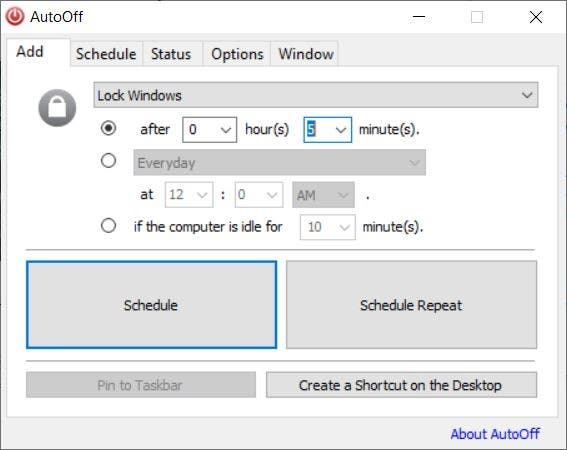
La pestaña «Agregar» le permite establecer horarios. Utilice el menú desplegable para seleccionar la acción deseada. Las opciones disponibles son:
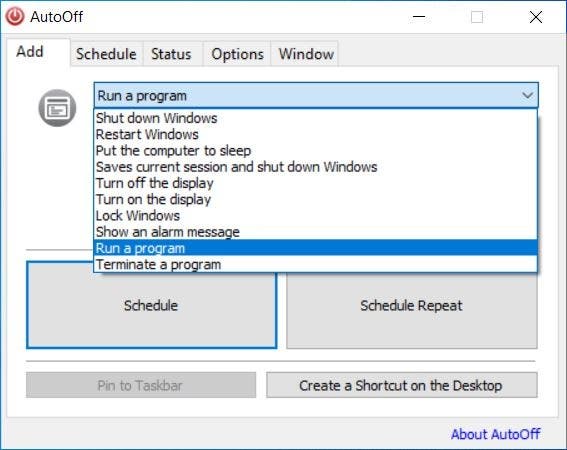
- Apagar
- Reinicie
- Dormir
- Hibernación
- Despliegue Off
- Pantalla encendida
- Bloqueo
- Mostrar un mensaje de alarma
- Ejecutar un programa
- Terminar un programa
A continuación, establezca el momento en que la acción debe ser activada. Puede configurarse para que se ejecute después de X horas e Y minutos, o a una hora específica, o si el ordenador está inactivo durante N número de minutos. El apagado automático admite disparadores recurrentes que pueden ejecutarse todos los días, en un determinado día de la semana o en una fecha específica del mes.
Haz clic en programar para guardar los ajustes. La ventana emergente mostrará un temporizador y la acción que se activará cuando termine la cuenta atrás.
«Repetición del programa» establece una tarea recurrente. Todas las tareas que se han configurado se muestran en la pestaña «Programar». La única manera de detener un programa es haciendo clic en el botón de eliminación de esta pestaña.
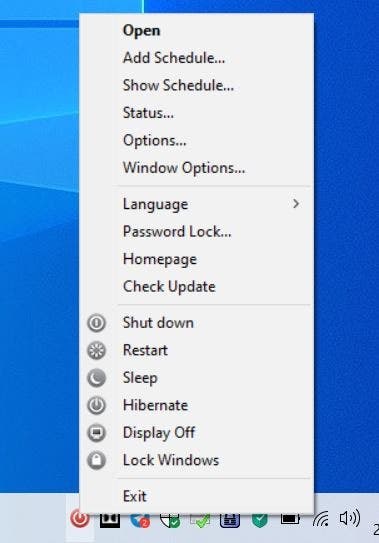
Haga clic con el botón derecho del ratón en su icono y aparecerá un largo menú con muchas opciones. A esta lista de opciones rápidas (Apagar, Reiniciar, etc.) le faltan algunas acciones que están disponibles en el planificador de Autoapagado. La ventana emergente tiene las mismas opciones de menú contextual.
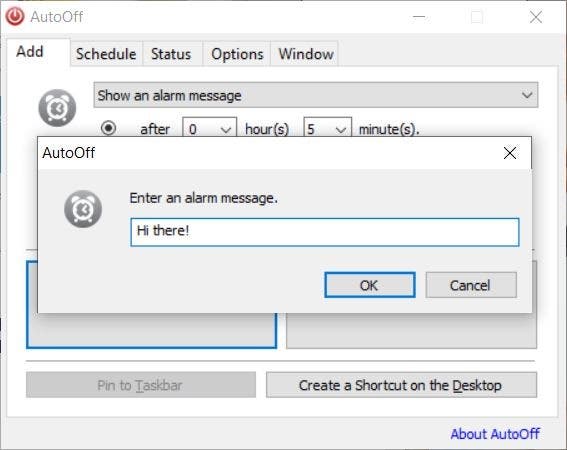
Cuando el temporizador termina, AutoOff ejecuta la acción elegida. Por ejemplo, si se configura para bloquear el ordenador después de 5 minutos. Mostrar un mensaje de alarma muestra una pequeña ventana emergente que contiene el recordatorio que ha escrito.
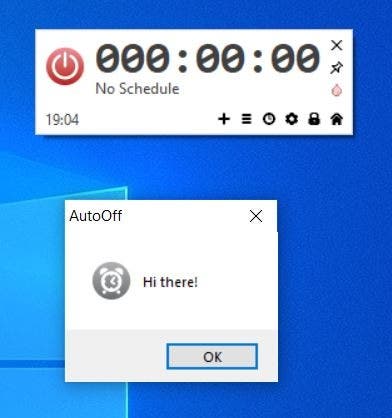
Ejecutar un programa no se limita en realidad a abrir otra aplicación, puede configurarlo para que abra una carpeta en el Explorador, o un sitio web en su navegador. Todo lo que tienes que hacer es pegar la ruta del EXE, carpeta o página web en el cuadro de texto que se abre al hacer clic en «programar».
El apagado automático tiene una opción de bloqueo de contraseña incorporada que puede habilitar para evitar que otros usuarios cambien los horarios o accedan a la configuración del programa. No pude deshabilitar la contraseña una vez que la configuré, pero cuando salí del programa y lo reinicié, no recordaba la contraseña. Por lo tanto, el bloqueo de la contraseña sólo está activo para la sesión.
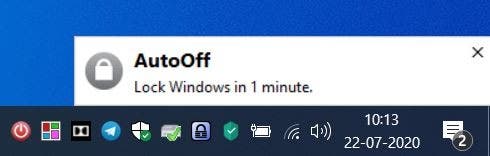
Cuando un horario está habilitado, un pequeño banner de notificación se muestra cerca de la bandeja del sistema. Le indica cuándo está programado el próximo evento y la acción que se ejecutará cuando se agote el temporizador. La pestaña de estado es más bien un panel de estadísticas, que muestra el tiempo de uso del día (tiempo de funcionamiento del ordenador), etc.
Configurar AutoOff para que se inicie automáticamente con Windows, mostrar una confirmación antes de apagar o reiniciar el ordenador. conmutar el brindis de notificación, etc., desde la pestaña de opciones . Tiene una configuración que puede terminar los programas de forma forzada si no responden, cuando se apaga o reinicia el ordenador. La aplicación utiliza el sonido de pitido predeterminado de Windows para su notificación de alarma, pero puede utilizar cualquier archivo WAV o MP3 que desee.
El autoapagado es compatible con Windows 7 y superior.









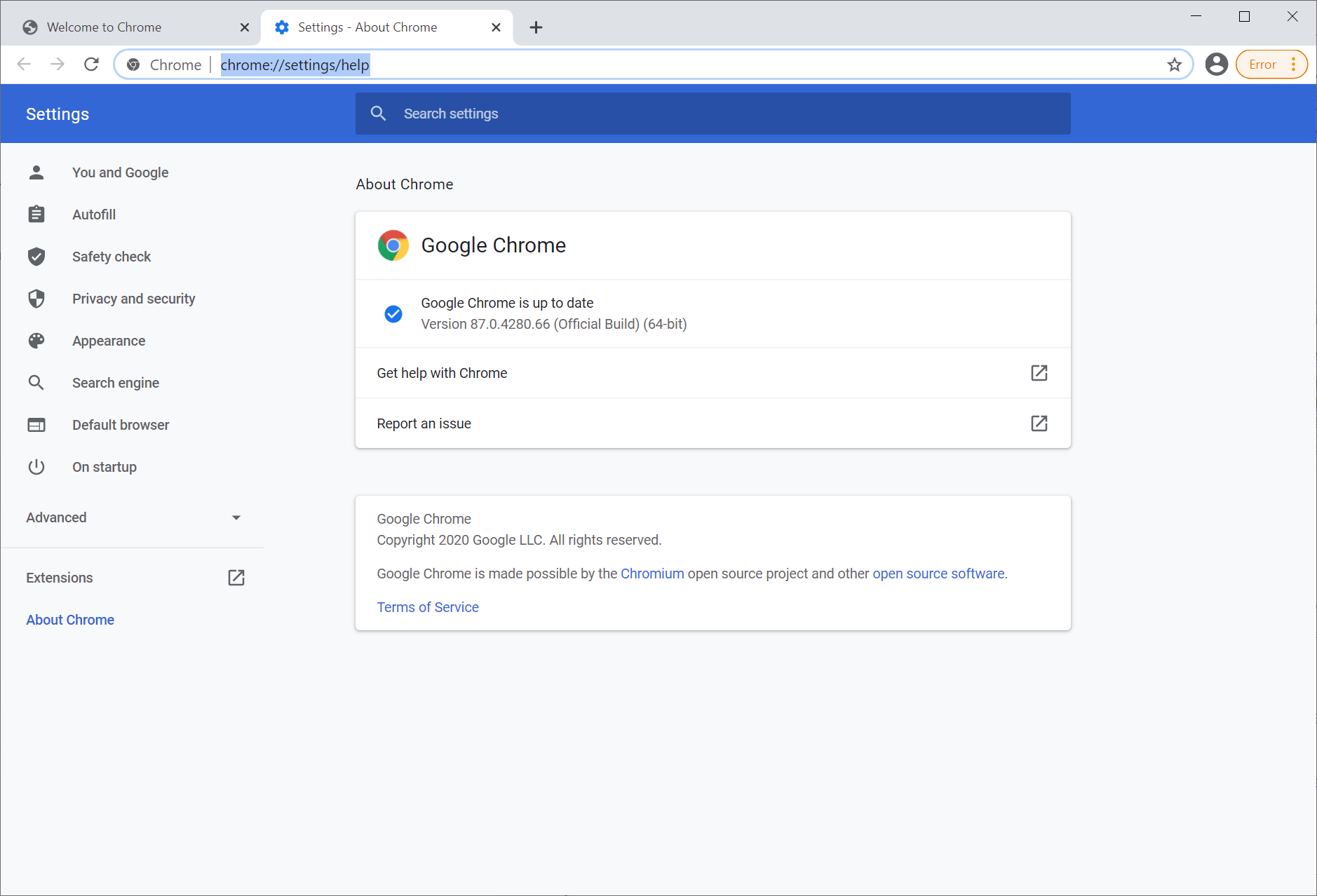








Danos tu opinión